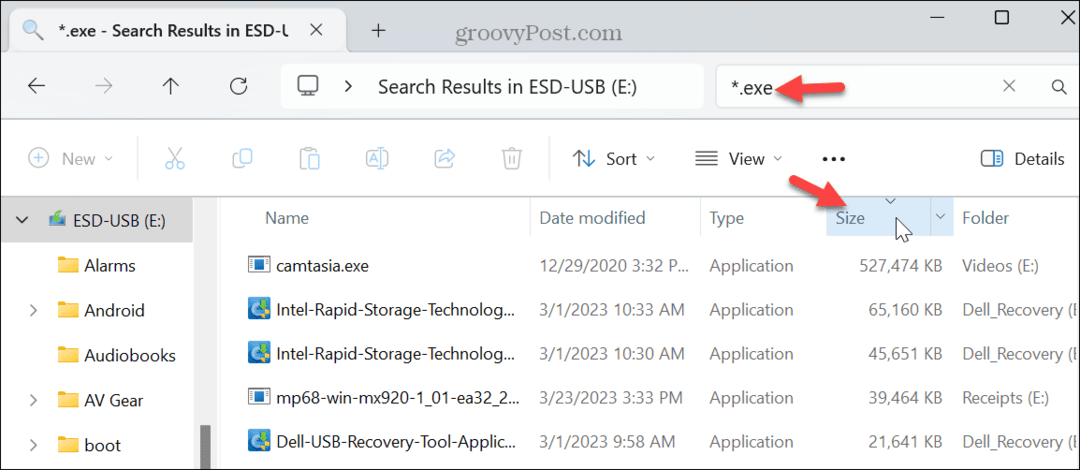Hur man aktiverar eller inaktiverar maskinvaruacceleration i Firefox
Firefox Hjälte / / April 02, 2023

Senast uppdaterad den

Hårdvaruacceleration i webbläsare som Firefox kan hjälpa till att förbättra prestandan, men det kan också orsaka problem. Följ den här guiden för att inaktivera hårdvaruacceleration i Firefox.
Firefox är en populär webbläsare som har en mängd funktioner. Vissa funktioner är exklusiva för webbläsaren, medan andra gillar hårdvaruacceleration, är vanliga i alla webbläsare och specifika appar.
När hårdvaruacceleration är aktiverad kan Firefox använda komponenter som grafikkortet (GPU) för att påskynda uppgifter som att spela upp videor, köra grafiskt intensiva webbsidor och mer. Det tar bort en del av arbetet från din CPU till GPU: n.
Det kan dock finnas tillfällen då accelerationen inte använder komponenterna effektivt och orsakar webbplatskrascher och andra fel. Om detta händer dig, lär dig hur du aktiverar eller inaktiverar hårdvaruacceleration i Firefox nedan.
Vad är hårdvaruacceleration i Firefox?
Som nämnts tar hårdvaruaccelerationsfunktionen i Firefox belastningen från din CPU och allokerar den till andra hårdvarukomponenter (som GPU). Hårdvaruacceleration är användbart för att titta på videor, spela spel och använda webbapplikationer, vilket ökar prestandan i processen.
Om du inaktiverar hårdvaruacceleration, flyttas det mesta av arbetet tillbaka till endast processorn. Detta orsakar en flaskhals där webbsidan och systemets övergripande prestanda blir mindre lyhörd.
Så när du aktiverar hårdvaruacceleration tar din dedikerade GPU över huvuddelen av bearbetningen. Det frigör processorn för att utföra andra uppgifter som den kan utföra mer effektivt än GPU: n.
Men ibland måste du inaktivera hårdvaruacceleration eftersom det inte fungerar korrekt i vissa applikationer. Det är värt att inaktivera funktionen om Spotify stannar hela tiden, till exempel.
Hur man aktiverar eller inaktiverar maskinvaruacceleration i Firefox
Om en viss webbplats inte renderas korrekt eller om en webbapp fryser, kanske du vill aktivera eller inaktivera hårdvaruacceleration i Firefox.
Så här aktiverar eller inaktiverar du hårdvaruacceleration i Firefox:
- Lansera Firefox på ditt skrivbord.
- Klicka på hamburgermeny ikonen i det övre högra hörnet av webbläsaren.
- Klick inställningar från menyn som visas.
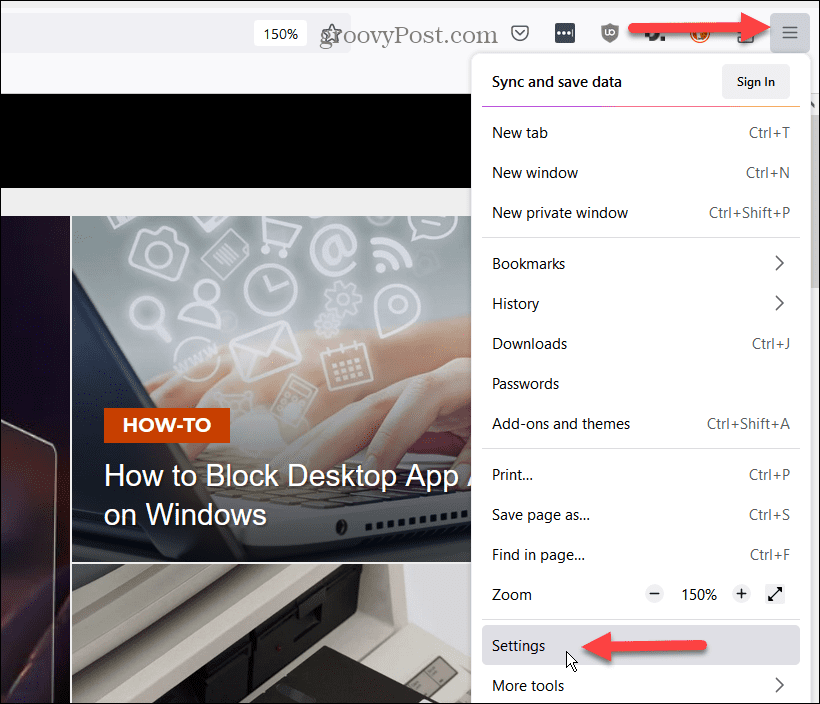
- Välj Allmän från kolumnen till vänster.
- Scrolla nedåt i den vänstra kolumnen till Prestanda och avmarkera Använd rekommenderade prestandainställningar alternativ.
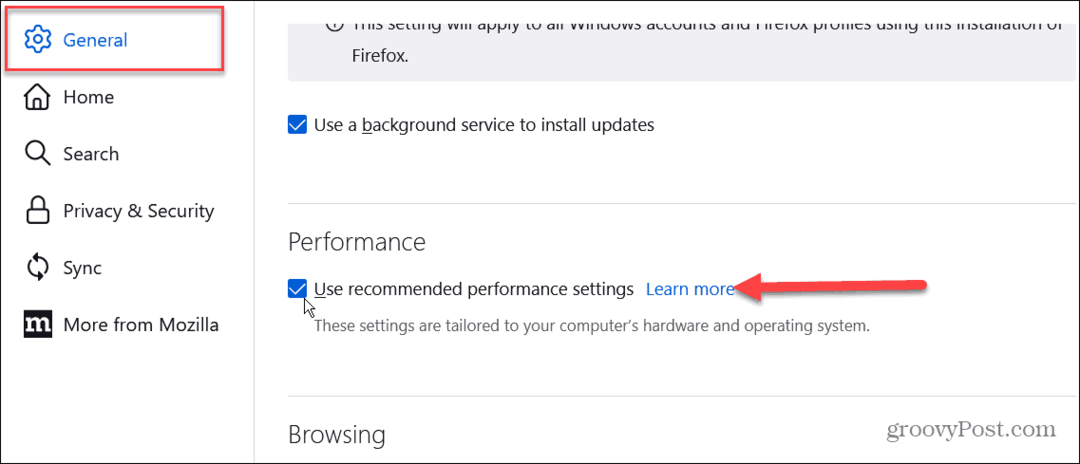
- När du har avmarkerat rutan har du tillgång till inställningen för hårdvaruacceleration.
- För att inaktivera det, avmarkera Använd hårdvaruacceleration om det är möjligt alternativ.
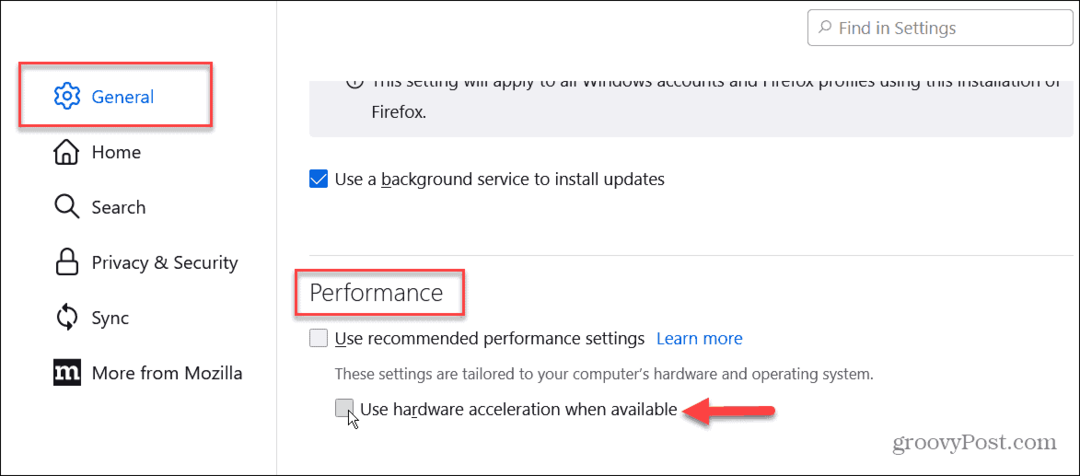
- För att aktivera hårdvaruacceleration, kontrollera Använd hårdvaruacceleration om det är möjligt låda.
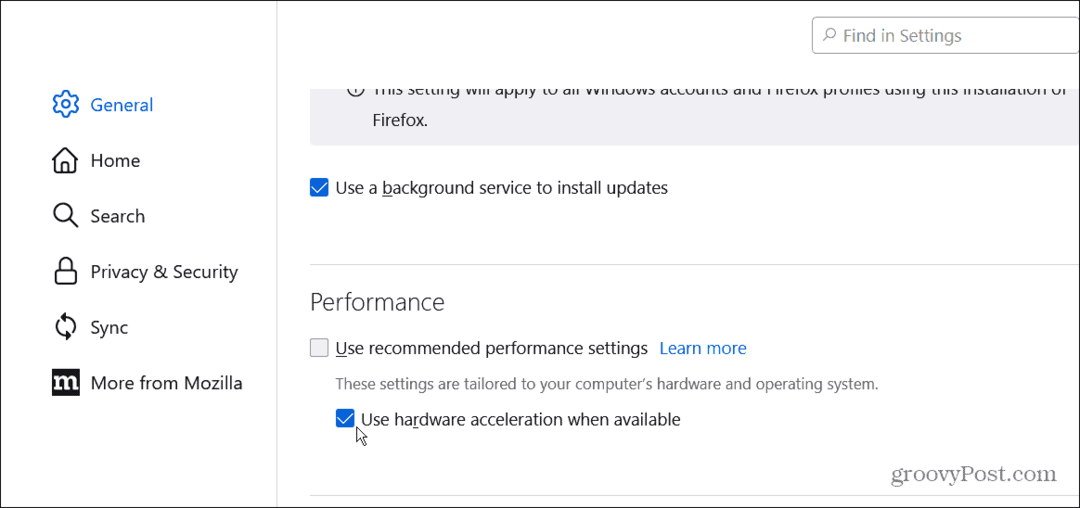
Om du har problem med en musik- eller videoströmningstjänst som Netflix eller Spotify, till exempel, försök slå av eller på igen hårdvaruacceleration för att hjälpa till att felsöka om hårdvaruacceleration är orsaken till problem.
Hårdvaruacceleration i webbläsare
Maskinvaruacceleration är aktiverat som standard i de flesta moderna webbläsare, och det fungerar vanligtvis utmärkt. Men det finns tillfällen då du behöver växla den här prestandahöjande funktionen på eller av. Det finns ingen fast regel för när den ska slås på eller av.
Varje situation kommer att variera beroende på tjänsten, PC-bygget och nätverksanslutningen. Ändå kan du aktivera eller inaktivera hårdvaruacceleration i Firefox med hjälp av stegen ovan.
Du kan även slå på eller av funktionen i andra webbläsare. Leta bara efter alternativet i din webbläsares respektive inställningssektion. För mer om Firefox, kolla in hur hantera flera användarprofiler eller lära sig om spara en webbsida som PDF.
Dessutom kanske du vill lära dig hur man gör anpassa sökmotorer i Firefox eller anpassa hemsidan i Firefox. Och för att få en konsekvent upplevelse kan du synkronisera Firefox på alla dina enheter.
Så här hittar du din Windows 11-produktnyckel
Om du behöver överföra din Windows 11-produktnyckel eller bara behöver den för att göra en ren installation av operativsystemet,...